載入一般紙張/相片紙
可以載入一般紙張或相片紙。
 重要事項
重要事項
- 如果將一般紙張剪切為小尺寸進行試列印,如10 x 15cm(4" x 6")或13 x 18cm(5"x 7"),可能造成夾紙。
 注釋
注釋
-
建議使用Canon原裝相片紙列印相片。
關於Canon原裝紙張的詳細資訊,請參見可以使用的媒體類型。
- 可以使用一般影印紙。
- 關於印表機可以使用的頁面大小和紙張重量,請參見可以使用的媒體類型。
- 關於載入信封,請參見載入信封。
-
準備紙張。
對齊紙張邊緣。 如果紙張捲曲,請將其平整。
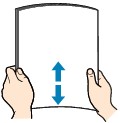
 注釋
注釋- 載入前將紙張的邊緣完全對齊。 不對齊邊緣而載入紙張可能造成夾紙。
-
如果紙張捲曲,請持著捲曲的角,輕輕地向反方向彎曲紙張,直至紙張完全平整。
關於如何平整捲曲紙張的詳細資訊,請參見紙張出現污跡/列印面有刮痕中的「載入平整後的紙張。」。
-
開啟後端托盤蓋(A)。
出紙槽蓋板將自動開啟。
-
拉出托紙架(B)直至箭頭(
 )標記與箭頭(
)標記與箭頭( )標記對齊。
)標記對齊。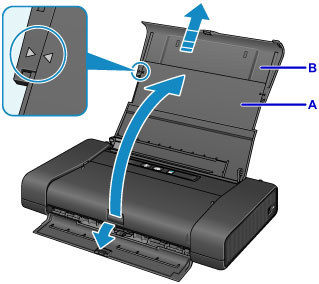
-
向左滑動紙張導引器(C),緊靠後端托盤的最右端(D)載入紙張,並使紙張列印面朝向自己。
-
滑動紙張導引器(C)使其與紙疊對齊。
請勿過於用力滑動紙張導引器以緊靠紙張。 否則紙張可能無法正確送入。

 重要事項
重要事項-
請務必縱向(E)載入紙張。 橫向(F)載入紙張會造成夾紙。
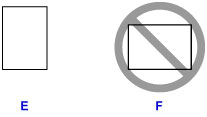
 注釋
注釋- 如果紙張具有列印面(正面或背面),如相片紙,則使較白的一面(或光澤面)朝向自己將其載入。
-
使紙疊高度始終低於紙張導引器的卡子(G)。
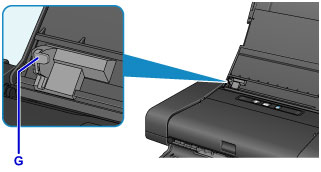
-
-
將紙張厚度調整桿(H)設定至右側。
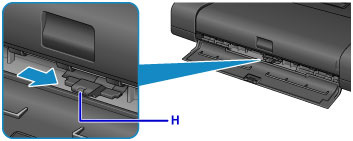
 注釋
注釋- 如果紙張的邊或角被弄髒,請嘗試將紙張厚度調整桿設定到左側後再進行列印。 這可能改善列印品質。 完成列印後將紙張厚度調整桿重新設定到右側。
 注釋
注釋
- 列印時,在印表機驅動程式的列印設定螢幕中選擇載入紙張的大小和類型。

